在处理办公文档时,我们常常需要将Excel中的数据导入到Word文档中,无论是为了制作报告、分析数据还是创建图表,这种操作都十分常见且实用,下面,我们将详细探讨如何在Excel中准备数据并将其成功导入Word的几种方法。
1. 使用复制粘贴功能
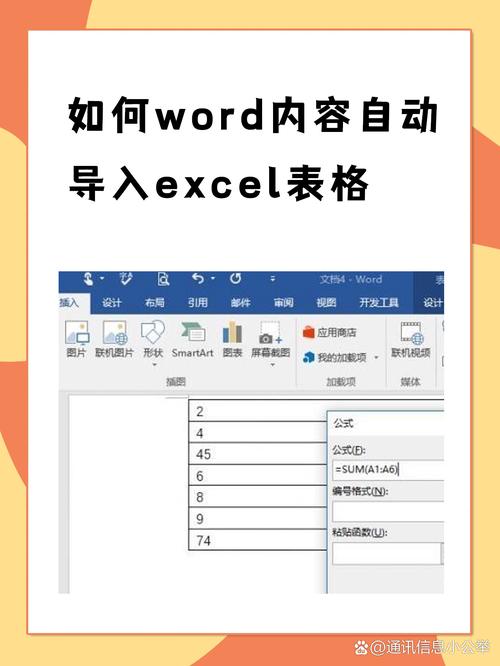
这是最简单直接的方法,你可以在Excel中选中需要的数据区域,然后通过右键菜单选择“复制”,或者使用快捷键Ctrl+C进行复制,在Word文档中,将光标定位到你希望粘贴数据的位置,再使用右键菜单选择“粘贴”,或按下Ctrl+V快捷键,这样,Excel中的数据就会以表格的形式出现在Word文档中。
优点:操作简单快捷,适用于少量数据的快速转移。
缺点:格式可能不完全匹配,需要手动调整;大量数据时效率较低。
2. 利用对象链接与嵌入(OLE)
如果你希望在Word文档中直接编辑Excel数据,可以使用OLE技术,在Word文档中将光标放在你想插入Excel表格的位置,点击“插入”选项卡,选择“对象”,在弹出的对话框中,选择“从文件创建”,浏览并选中你的Excel文件,勾选“链接到文件”和“显示为图标”(可选),最后点击“确定”,这样,Excel表格就被嵌入到了Word文档中,你可以双击它来打开并编辑。
优点:保持了数据的原始格式和可编辑性。
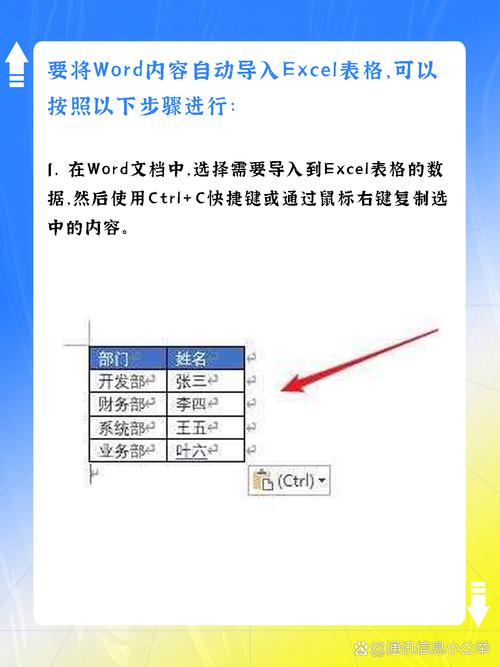
缺点:文件较大时可能会增加文档体积;跨平台兼容性可能受限。
3. 使用邮件合并功能
当你需要将Excel中的数据批量导入Word文档,生成如标签、信函等多份相似文档时,邮件合并功能将大显身手,确保你的Excel表格中有合适的列标题作为数据源,在Word中开始邮件合并流程:“邮件”->“开始邮件合并”->“信函”(或其他类型),选择“选择收件人”->“使用现有列表”,找到并打开你的Excel文件,之后,你可以通过“插入合并域”的方式,将Excel中的数据字段插入到Word文档的指定位置,预览并完成合并操作。
优点:高效处理大量数据的批量导入和个性化文档生成。
缺点:初次设置稍复杂,需要一定的学习成本。
4. 使用第三方插件或工具
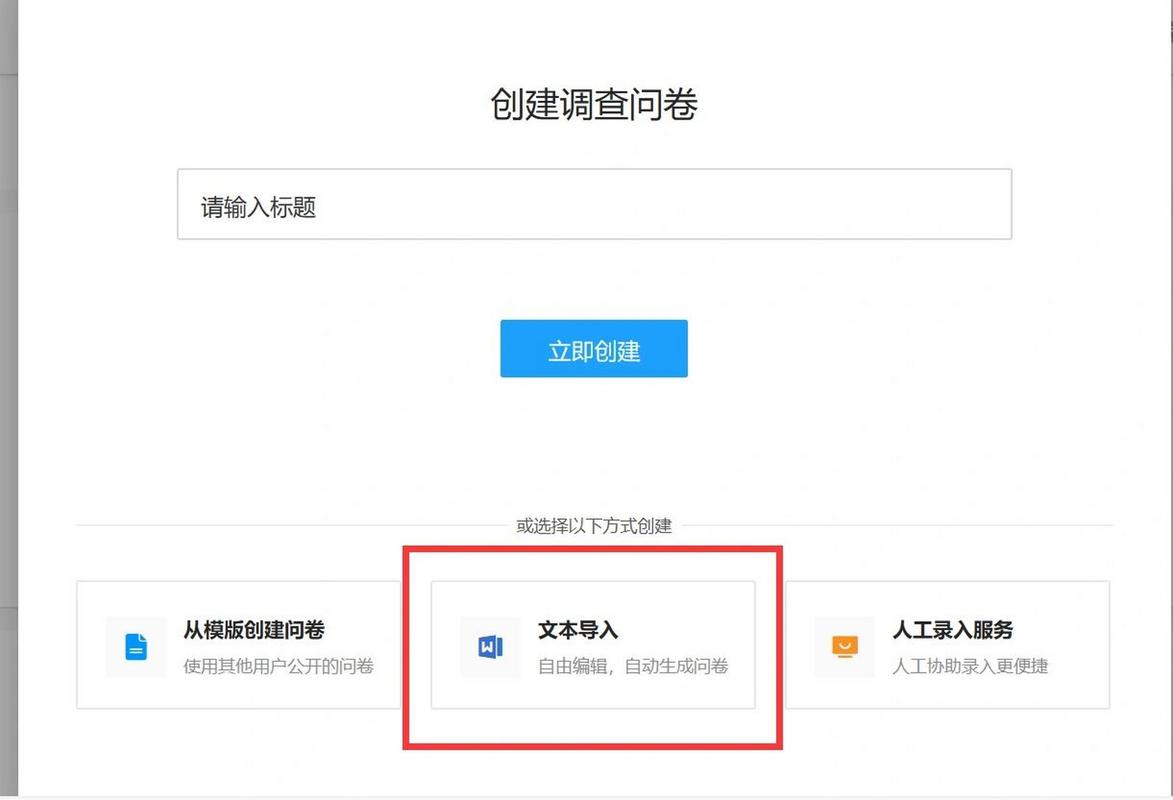
市场上有许多第三方软件和服务可以帮助你更高效地将Excel数据导入Word,比如Microsoft Power Automate(以前称为Flow)可以自动化这一过程,或者使用专业的数据转换工具如Talend、Alteryx等,这些工具通常提供更高级的数据处理能力和定制化选项。
优点:功能强大,支持自动化和高级定制。
缺点:可能需要额外购买或学习成本;对于简单任务来说过于复杂。
5. 使用VBA脚本
对于有编程基础的用户,还可以通过编写VBA(Visual Basic for Applications)脚本来实现Excel到Word的自动化导入,这种方法灵活性极高,可以根据具体需求定制复杂的逻辑和格式处理,但请注意,这需要一定的编程知识才能实现。
优点:高度可定制,适合复杂需求。
缺点:需要编程技能;开发和维护成本较高。
相关问答FAQs
Q1: 如果Excel表格包含图表,能否直接导入Word并保持格式?
A1: 是的,如果使用对象链接与嵌入(OLE)的方式,Excel表格中的图表可以被完整地嵌入到Word文档中,并且保留原有的格式,不过,这种方式可能会导致文件体积增大,并且在不同版本的Office软件之间可能存在兼容性问题。
Q2: 邮件合并功能是否只适用于Word和Excel之间的数据交换?
A2: 虽然邮件合并功能最初设计是为了在Word中插入来自Excel的数据,但它实际上支持多种数据源,包括Access数据库、SQL Server、Outlook联系人等,这意味着你可以根据需要从不同的数据源提取信息,进行邮件合并操作,不仅限于Excel。
小伙伴们,上文介绍excel怎么导入word的内容,你了解清楚吗?希望对你有所帮助,任何问题可以给我留言,让我们下期再见吧。
内容摘自:https://news.huochengrm.cn/cyzd/21472.html
